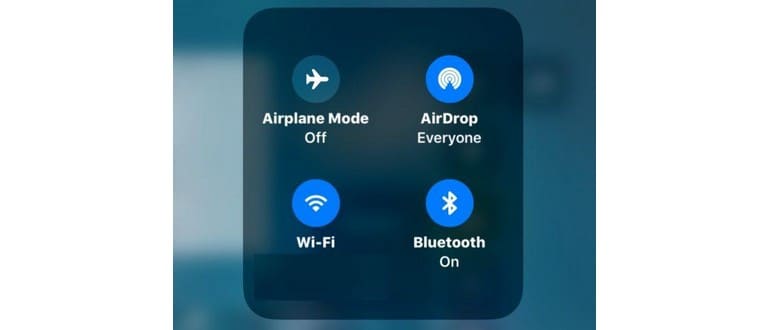Con iOS 11, il nuovo Control Center attiva la disattivazione del Wi-Fi e del Bluetooth, ma in realtà non spegne completamente questi servizi su iPhone o iPad. Quando premi i pulsanti per disattivare il Wi-Fi o il Bluetooth in Control Center, il tuo dispositivo si disconnette dalla rete Wi-Fi o dai dispositivi Bluetooth, ma i servizi rimangono attivi. Questo può creare un po’ di confusione, e molti utenti si chiedono perché il Wi-Fi o il Bluetooth non siano effettivamente disattivati. Allora, come si fa a disattivare completamente Wi-Fi e Bluetooth in iOS 11?
È ancora possibile disattivare il Wi-Fi e il Bluetooth su un iPhone o iPad con iOS 11, ma per farlo devi andare nell’app Impostazioni invece di usare Control Center. Questo approccio ti permette di disattivare totalmente queste funzioni.
Per essere chiari, disattivando «Bluetooth» o «Wi-Fi» in Control Center, disconnetti solo il tuo dispositivo dai rispettivi servizi. Ad esempio, toccando il pulsante Wi-Fi in Control Center, ti disconnetti dal router Wi-Fi corrente, ma il servizio Wi-Fi rimane attivo. Allo stesso modo, se premi il pulsante «off» di Bluetooth in Control Center, il dispositivo si disconnette solo da eventuali dispositivi collegati, come una tastiera o un Apple Watch, senza disattivare effettivamente il Bluetooth. Questo comportamento è diverso da quello delle versioni precedenti di iOS, in cui la pressione dei pulsanti disattivava realmente i servizi.
Come disattivare il Wi-Fi in iOS 11 su iPhone o iPad
Poiché i pulsanti di Control Center non disattivano più il Wi-Fi o il Bluetooth, devi attivare l’app Impostazioni per disabilitare questi servizi:
- Apri l’app «Impostazioni»
- Vicino alla parte superiore delle opzioni, seleziona «Wi-Fi» e sposta l’interruttore in posizione OFF per disattivare completamente il Wi-Fi su iPhone o iPad
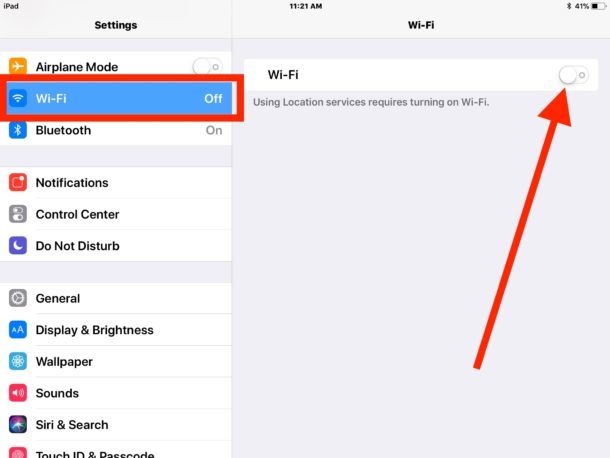
Come disattivare il Bluetooth in iOS 11 su iPad o iPhone
- Apri l’app «Impostazioni» su iPhone o iPad
- In Impostazioni, seleziona «Bluetooth» e sposta l’interruttore in posizione OFF per disattivare completamente il Bluetooth su iPhone o iPad
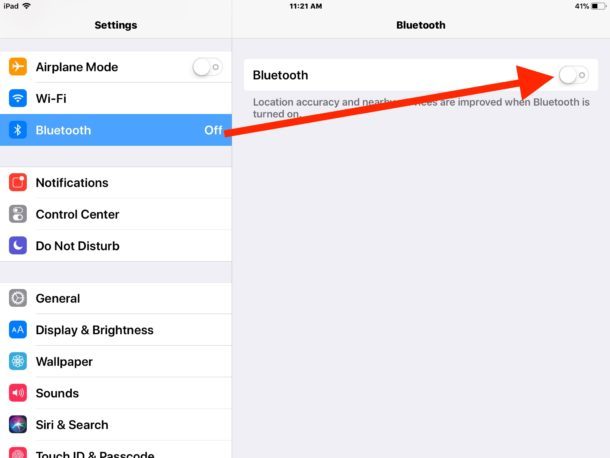
Da notare che l’opzione della modalità AirPlay in Control Center continua a funzionare per disabilitare sia il Bluetooth che il Wi-Fi, ma attivando AirPlay vengono disattivate anche le funzionalità cellulari del dispositivo, portandolo così offline.
Ricorda che, in iOS 11, il Wi-Fi e il Bluetooth in Control Center non si disattivano realmente. Per disattivare completamente queste funzioni, devi accedere all’app Impostazioni. Nella sezione Wi-Fi, puoi anche dimenticare le reti e gestire altre opzioni simili.
In un certo senso, questa modifica è un passo avanti. Ora hai un modo semplice per disconnetterti da Wi-Fi o Bluetooth senza spegnerli del tutto, il che può essere utile, ad esempio, quando desideri entrare in una rete Wi-Fi nascosta. Tuttavia, il nuovo comportamento dei pulsanti di Control Center può creare un po’ di confusione se non viene compreso a fondo.
Questo non è l’unico cambiamento nel Control Center completamente riprogettato di iOS 11. Ci sono altre funzionalità nuove che richiedono una certa abitudine, come il modo di attivare il Night Shift. Fortunatamente, il Control Center in iOS ora è personalizzabile tramite l’app Impostazioni, quindi è probabile che nelle versioni future del sistema operativo vengano introdotti nuovi pulsanti per accedere a queste funzioni più direttamente.
Novità in iOS 2024: Gestione Avanzata di Wi-Fi e Bluetooth
Nel 2024, Apple ha introdotto miglioramenti significativi nella gestione delle connessioni Wi-Fi e Bluetooth. Ora gli utenti possono usufruire di un pannello di controllo più intuitivo che offre opzioni rapide per gestire le connessioni senza passare dall’app Impostazioni. Con un semplice swipe, puoi vedere tutte le reti disponibili e i dispositivi Bluetooth collegati, rendendo l’interazione più fluida e immediata.
Inoltre, è stata migliorata la gestione delle reti Wi-Fi, consentendo di connettersi automaticamente a reti preferite e di dimenticare facilmente quelle che non utilizzi più. Le nuove funzionalità di privacy garantiscono che le tue informazioni rimangano protette durante la connessione a reti pubbliche, offrendo un ulteriore livello di sicurezza.
Con la nuova versione, Apple ha anche ottimizzato la durata della batteria quando Wi-Fi e Bluetooth sono in uso, assicurando così che il tuo dispositivo rimanga attivo più a lungo senza compromettere le prestazioni. Se non hai ancora aggiornato a iOS 2024, è il momento di considerare di farlo per sfruttare tutte queste nuove funzionalità!